想必还有不少伙伴不清楚Win10使用随机无线网卡MAC地址的详细操作,而下文笔者就分享了Win10使用随机无线网卡MAC地址的操作教程,快来学习吧。
1、打开设置——网络和Internet——WLAN(WiFi);
2、选中使用的网络,点击下面的“高级选项”,如下图所示:
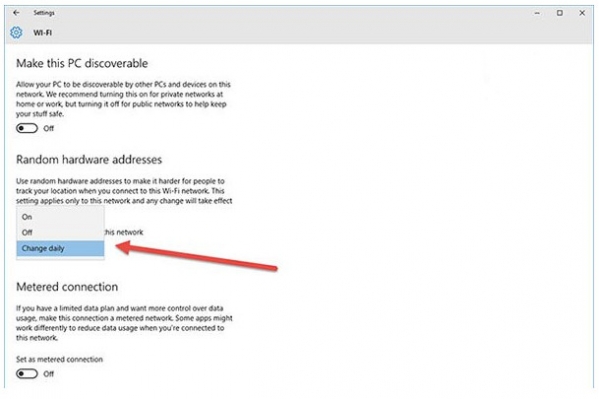
3、打开 “针对此网络使用随机硬件地址”即可。你还可以设置为每天自动更改Mac地址,如下图所示:
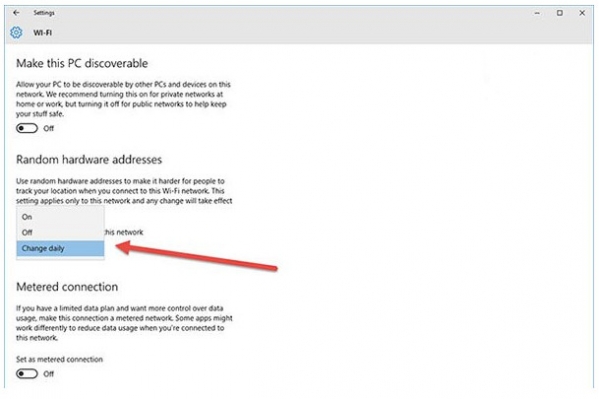
当然你也可以为所有无线网络开启随机硬件地址,方法为:在以上第二步操作中点击“管理WiFi设置”,然后打开 “使用随机硬件地址”即可,如下图所示:
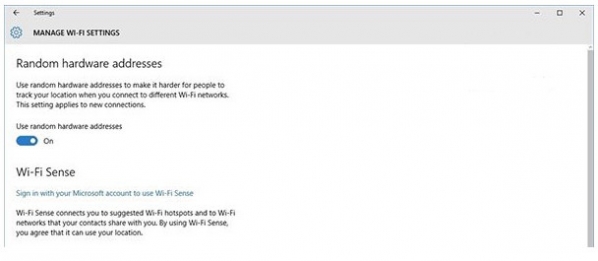
上面就是小编为大家带来的Win10使用随机无线网卡MAC地址的详细操作教程,希望对大家能够有所帮助哦。
 天极下载
天极下载































































